AutoCAD绘图技巧
- 格式:doc
- 大小:342.50 KB
- 文档页数:21

autocad2010使用技巧AutoCAD 2010 是一款广泛使用的CAD软件,以下是一些使用技巧,以帮助您更高效地使用该软件。
1. 快速访问命令:使用“键盘输入法”命令,您可以直接在命令行中输入命令,而不必依赖工具栏或菜单。
按下“Ctrl + 9”来打开或关闭命令行。
2. 辅助绘图命令:利用辅助绘图命令可以大大提高绘图速度。
例如,使用“偏移”命令可以快速复制和平移现有对象。
3. 使用自动跟踪:通过使用自动跟踪的功能,您可以更准确地绘制和编辑图形。
例如,在您绘制直线时,可以使用自动跟踪来吸附到其他对象的端点或中点。
4. 自定义工具栏和菜单:根据您的个人偏好,您可以自定义工具栏和菜单,以方便您快速访问常用的命令和功能。
右键单击工具栏或菜单栏,选择“自定义”并按照提示进行操作。
5. 使用快捷键:熟练掌握快捷键可以大大提高您的工作效率。
例如,按下“L”键可以快速启动“直线”命令,按下“C”键可以启动“圆”命令。
6. 使用图层管理:合理使用图层可以使您的绘图更加清晰和易于编辑。
勤于使用“新建图层”、“冻结图层”和“图层状态”等命令,以便更好地组织和管理图形元素。
7. 使用块和外部参照:将图形元素组合成块,可以提高绘图的效率和一致性。
外部参照(Xref)使您可以将其他文件插入到当前绘图中,并自动更新。
利用这些功能可以更好地管理和修改复杂的图形。
8. 利用多行文本编辑:AutoCAD 2010 中的多行文本编辑功能可以帮助您更方便地编辑长段落或多行文本。
使用“MTedit”命令,您可以打开多行文本编辑器,然后按需对文本进行编辑和格式化。
9. 使用对象捕捉和追踪:AutoCAD 2010 提供了丰富的对象捕捉和追踪功能,以便更精确地定位和操作对象。
例如,使用“端点”和“中点”捕捉可以方便地绘制和编辑图形元素。
10. 多窗口和快速键盘切换:通过使用多个窗口,您可以同时查看和编辑多个图纸。
使用“Ctrl + Tab”键可以快速切换窗口。

第一章使用AutoCAD 提高绘图效率的途径和技法一、遵循一定的作图原则为了提高作图速度,用户最好遵循如下的作图原则:1.作图步骤:设置图幅→设置单位及精度→建立若干图层→设置对象样式→开始绘图。
2.绘图始终使用1:1比例。
为改变图样的大小,可在打印时于图纸空间内设置不同的打印比例。
3.为不同类型的图元对象设置不同的图层、颜色及线宽,而图元对象的颜色、线型及线宽都应由图层控制(BYLAYER)。
4.需精确绘图时,可使用栅格捕捉功能,并将栅格捕捉间距设为适当的数值。
5.不要将图框和图形绘在同一幅图中,应在布局(LAYOUT)中将图框按块插入,然后打印出图。
6.对于有名对象,如视图、图层、图块、线型、文字样式、打印样式等,命名时不仅要简明,而且要遵循一定的规律,以便于查找和使用。
7.将一些常用设置,如图层、标注样式、文字样式、栅格捕捉等内容设置在一图形模板文件中(即另存为*.DWF文件),以后绘制新图时,可在创建新图形向导中单击"使用模板"来打开它,并开始绘图。
二、选用合适的命令用户能够驾驭AutoCAD,是通过向它发出一系列的命令实现的。
AutoCAD接到命令后,会立即执行该命令并完成其相应的功能。
在具体操作过程中,尽管可有多种途径能够达到同样的目的,但如果命令选用得当,则会明显减少操作步骤,提高绘图效率。
下面仅列举了几个较典型的案例。
1.生成直线或线段(1)在AutoCAD中,使用LINE、XLINE、RAY、PLINE、MLINE命令均可生成直线或线段,但唯有LINE命令使用的频率最高,也最为灵活。
(2)为保证物体三视图之间"长对正、宽相等、高平齐"的对应关系,应选用XLINE和RAY 命令绘出若干条辅助线,然后再用TRIM剪截掉多余的部分。
(3)欲快速生成一条封闭的填充边界,或想构造一个面域,则应选用PLINE命令。
用PLINE 生成的线段可用PEDIT命令进行编辑。

轻松上手使用AutoCAD进行建筑设计和绘图第一章:AutoCAD的介绍和基础知识AutoCAD是一款专业的计算机辅助设计软件,广泛应用于建筑设计和绘图领域。
它可以帮助建筑师和设计师更快捷、高效地完成设计任务。
在本章中,我们将介绍AutoCAD的基础知识和常用功能。
1.1 AutoCAD软件的特点AutoCAD具有强大的绘图和编辑功能,可以实现快速绘制各种建筑图形,包括平面图、立面图、剖面图等。
此外,AutoCAD还支持三维建模和渲染功能,可以帮助用户更直观地了解建筑的外观和空间布局。
1.2 AutoCAD的界面和工具栏AutoCAD的界面分为绘图区、命令行和工具栏等部分。
绘图区是用户进行绘图操作的主要区域,命令行可以输入和查看命令的执行情况,工具栏包含了各种常用的绘图工具和命令按钮。
第二章:建筑绘图的基本操作在这一章中,我们将详细介绍AutoCAD中建筑绘图的基本操作步骤和技巧。
2.1 绘制线段和矩形使用直线命令和矩形命令可以快速绘制建筑图形的基本要素,比如墙壁和房间。
通过指定起点和终点,可以画出直线。
而通过指定一个角点和两个对角线的长度,则可以绘制矩形。
2.2 编辑和修改图形AutoCAD提供了多种编辑和修改图形的命令和工具,比如移动、复制、缩放和旋转等。
通过这些命令和工具,可以对绘图中的元素进行调整和优化。
第三章:建筑图形的高级操作和设计实例在这一章中,我们将介绍一些AutoCAD的高级操作和实际的建筑设计实例。
3.1 使用图层和属性AutoCAD中的图层和属性管理功能可以帮助用户更好地组织和管理建筑图形。
通过合理设置图层和属性,可以实现不同元素的分离和管理。
3.2 创建和编辑块块是AutoCAD中的一种特殊图元,可以将一组图元组合起来,形成一个整体。
通过使用块,可以方便地重复使用、编辑和管理一些常用的建筑元素,比如门和窗户。
3.3 建筑设计实例:平面布局和立面设计以一个简单的住宅设计为例,我们将展示如何使用AutoCAD进行平面布局和立面设计。

CAD绘图技巧85则1.如何替换找不到的原文字体?2.如何删除顽固图层?3.打开旧图遇到异常错误而中断退出怎么办?4.在AUTOCAD中插入EXCEL表格的方法。
5。
在Word文档中插入AutoCAD图形的发法。
6。
将AutoCAD中的图形插入WORD中有时会发现圆变成了正多边形怎么办?7.将AutoCAD中的图形插入WORD时的线宽问题.8.AutoCAD在XP操作系统下打印时致命错误怎么办?9。
在AutoCAD2002中移动文字就出错是什么缘故?10.打开dwg文件时,系统弹出“AutoCADMessage”对话框提示“Drawingfileisnotvalid",告诉用户文件不能打开怎么办?11.在多行文字(mtext)命令中使用Word97编辑文本。
12.AutoCAD图导入photoshop的方法。
13.修改完ACAD。
PGP文件后,不必重新启动AUTOCAD立刻加载刚刚修改过的ACAD.PGP文件的方法。
14。
从备份文件中恢复图形15.解决AutoCAD2005不能注册的方法。
16.acad。
pgp文件的修改17。
AUTOCAD中的工具栏不见了怎么办?18.如何关闭CAD中的*BAK文件?19.如何调整AUTOCAD中绘图区左下方显示坐标的框?20.绘图时没有虚线框显示怎么办?21.选取对象时拖动鼠标产生的虚框变为实框且选取后留下两个交叉的点怎么办?22。
命令中的对话框变为命令提示行怎么办?23.如何给AutoCAD工具条添加命令及相应图标?24。
怎么修改CAD的快捷键?25。
在AutoCAD中有时有交叉点标记在鼠标点击处产生怎么办?26。
怎样控制命令行回显是否产生?27.快速查出系统变量的方法?28。
块文件不能炸开及不能用另外一些常用命令的问题.29。
如何实现中英文菜单切换使用?30.如何为autocad2004图形设置密码?31.标注时使标注离图有一定的距离32。
如何将图中所有的STANDADN样式的标注文字改为SIMPLEX样式?33.重合的线条怎样突出显示?34。
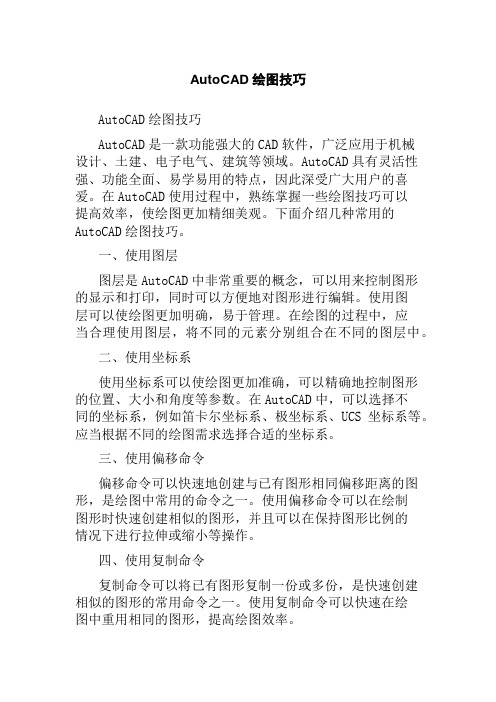
AutoCAD绘图技巧AutoCAD绘图技巧AutoCAD是一款功能强大的CAD软件,广泛应用于机械设计、土建、电子电气、建筑等领域。
AutoCAD具有灵活性强、功能全面、易学易用的特点,因此深受广大用户的喜爱。
在AutoCAD使用过程中,熟练掌握一些绘图技巧可以提高效率,使绘图更加精细美观。
下面介绍几种常用的AutoCAD绘图技巧。
一、使用图层图层是AutoCAD中非常重要的概念,可以用来控制图形的显示和打印,同时可以方便地对图形进行编辑。
使用图层可以使绘图更加明确,易于管理。
在绘图的过程中,应当合理使用图层,将不同的元素分别组合在不同的图层中。
二、使用坐标系使用坐标系可以使绘图更加准确,可以精确地控制图形的位置、大小和角度等参数。
在AutoCAD中,可以选择不同的坐标系,例如笛卡尔坐标系、极坐标系、UCS坐标系等。
应当根据不同的绘图需求选择合适的坐标系。
三、使用偏移命令偏移命令可以快速地创建与已有图形相同偏移距离的图形,是绘图中常用的命令之一。
使用偏移命令可以在绘制图形时快速创建相似的图形,并且可以在保持图形比例的情况下进行拉伸或缩小等操作。
四、使用复制命令复制命令可以将已有图形复制一份或多份,是快速创建相似的图形的常用命令之一。
使用复制命令可以快速在绘图中重用相同的图形,提高绘图效率。
五、使用阵列命令阵列命令可以快速将一组图形按照一定的规律复制到指定的区域中,是绘图中常用的命令之一。
使用阵列命令可以快速地创建相似的图形,并且可以在保持图形比例的情况下进行拉伸或缩小等操作,提高绘图效率。
六、使用编辑命令AutoCAD提供了众多的编辑命令,例如平移、旋转、缩放、对齐等命令,可以快速地对图形进行编辑。
使用编辑命令可以调整绘图中的各个元素,使绘图更加精细美观。
以上是AutoCAD绘图中常用的几种技巧,可以帮助用户提高绘图效率,同时也能使绘图更加精细美观。
希望以上内容能够对AutoCAD初学者有所帮助。
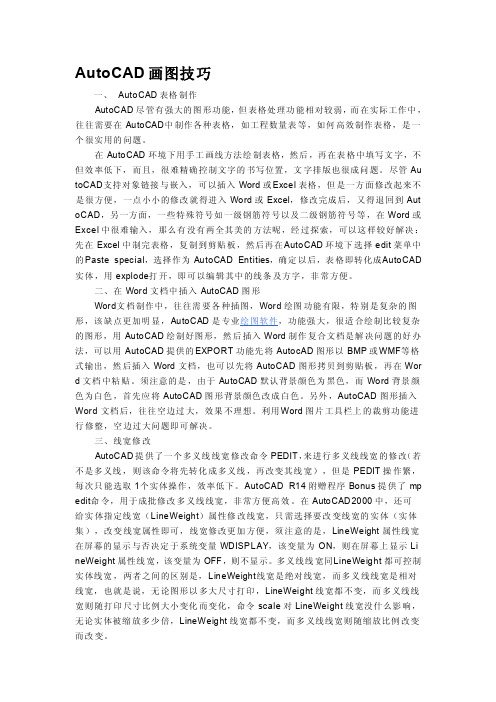
AutoCAD画图技巧一、Auto CAD表格制作AutoCA D尽管有强大的图形功能,但表格处理功能相对较弱,而在实际工作中,往往需要在AutoCA D中制作各种表格,如工程数量表等,如何高效制作表格,是一个很实用的问题。
在AutoCAD环境下用手工画线方法绘制表格,然后,再在表格中填写文字,不但效率低下,而且,很难精确控制文字的书写位置,文字排版也很成问题。
尽管Au toCAD支持对象链接与嵌入,可以插入Word或Ex cel表格,但是一方面修改起来不是很方便,一点小小的修改就得进入Wor d或Exc el,修改完成后,又得退回到Aut oCA D,另一方面,一些特殊符号如一级钢筋符号以及二级钢筋符号等,在Word或Exce l中很难输入,那么有没有两全其美的方法呢,经过探索,可以这样较好解决:先在Exc el中制完表格,复制到剪贴板,然后再在A ut oCAD环境下选择edit菜单中的P aste speci al,选择作为Aut oCAD Ent it ies,确定以后,表格即转化成A utoC AD 实体,用expl ode打开,即可以编辑其中的线条及方字,非常方便。
二、在Word文档中插入AutoCAD图形Word文档制作中,往往需要各种插图,Word绘图功能有限,特别是复杂的图形,该缺点更加明显,Aut oCAD是专业绘图软件,功能强大,很适合绘制比较复杂的图形,用AutoC AD绘制好图形,然后插入Word制作复合文档是解决问题的好办法,可以用Au toC AD提供的E XPOR T功能先将Autoc AD图形以BMP或W MF等格式输出,然后插入Word文档,也可以先将AutoCA D图形拷贝到剪贴板,再在Wor d文档中粘贴。
AutoCADLT绘图技巧分享第一章:AutoCADLT概述及基础功能介绍AutoCADLT是一款基于CAD技术的绘图软件,它集成了众多强大的绘图功能,为各种行业的设计师提供了便捷的绘图工具。
在这一章节中,将详细介绍AutoCADLT的基本功能,包括图层管理、绘图工具、修改对象等。
并通过实例演示,帮助读者快速上手并熟悉操作界面。
第二章:AutoCADLT进阶技巧之高级绘图功能在这一章节中,将介绍AutoCADLT的高级绘图功能,包括使用块编辑器创建复杂图形、利用动态输入功能提高绘图效率、使用阵列命令快速复制对象等。
通过这些高级功能的应用,读者可以提高绘图效率,同时制作出更加精确、复杂的图形。
第三章:AutoCADLT设计技巧之参数化绘图参数化绘图是AutoCADLT中一项非常强大的功能,它允许用户通过设置参数和约束关系,实现图形的自动调整和变形。
在这一章节中,将详细介绍参数化绘图的原理和操作方法,并通过实例演示,展示参数化绘图在实际设计中的应用。
读者可以通过掌握这一技巧,提高设计效率,减少修改工作。
第四章:AutoCADLT布局与尺寸标注技巧在这一章节中,将介绍AutoCADLT中的布局功能和尺寸标注技巧。
布局是在设计中进行图纸排版和显示的重要环节,合理的布局可以提高可读性和协作效率。
尺寸标注是设计中的重要工作,通过合理的尺寸标注,可以准确表达设计意图。
在本章节中,将介绍布局功能的使用方法,以及如何准确、清晰地进行尺寸标注。
第五章:AutoCADLT绘图优化技巧在这一章节中,将介绍AutoCADLT中的一些绘图优化技巧,包括使用图形剖分功能简化复杂图形、应用镜像命令减少绘图重复等。
这些技巧可以帮助读者提高绘图效率,在处理复杂图形时更加得心应手。
第六章:AutoCADLT设计与协作在这一章节中,将介绍AutoCADLT在设计与协作中的应用,包括如何导入和导出其他文件格式、在设计中应用外部参照、使用图纸管理工具进行协作等。
AutoCAD绘图技巧与快速操作指南AutoCAD是一款广泛应用于建筑、工程和制图行业的CAD软件,具有强大的绘图和设计功能。
为了提高绘图效率和准确性,以下是一些AutoCAD绘图技巧和快速操作指南,帮助您更加高效地使用这个软件。
一、利用快捷键和命令1. 快捷键熟练掌握AutoCAD的快捷键可以大大提高操作效率。
例如,Ctrl+C和Ctrl+V可以分别用于复制和粘贴选中的对象,Ctrl+Z可以撤销最近的操作,Ctrl+A可以选择所有对象,Ctrl+S可以保存绘图。
更多常用的快捷键可以通过AutoCAD的帮助文档进行查询。
2. 命令AutoCAD提供了丰富的命令,通过输入命令名称或者快捷键来快速执行相应的操作。
例如,线条命令可以通过输入“line”来启动,然后按照提示逐步绘制直线。
掌握一些常用的命令,可以大大提高绘图速度和准确性。
二、合理设置绘图参数1. 单位设置在开始绘图之前,建议先设置好绘图的单位。
可以通过输入命令“units”来打开单位设置对话框,根据需要选择合适的单位,如毫米、厘米或英尺。
设置好单位后,绘图时就可以按照实际尺寸进行操作,避免后续出现尺寸不准确的问题。
2. 图层管理图层是AutoCAD中非常重要的概念,可以用于对绘图中的各个元素进行分组管理和控制显示。
合理使用图层可以使绘图更加清晰和易于编辑。
可以通过命令“layer”来管理图层,并设置不同图层的颜色、线型和线宽等属性。
三、利用实体和编辑工具1. 绘制线条直线是绘图中最基本的元素之一。
可以使用线条命令或直接输入坐标点来绘制直线。
如果需要绘制平行线或垂直线,可以使用相应的约束条件或构造线工具。
2. 创建多边形AutoCAD提供了多边形命令用于绘制正多边形或不规则多边形。
可以通过指定中心点和半径、指定边数或指定各个顶点来创建多边形。
多边形功能可以应用于绘制建筑物外立面或机械零件的边界。
3. 编辑对象AutoCAD提供了多种编辑对象的工具,例如移动、复制、旋转和缩放等。
AutouCAD操作技巧85条高级AutoCAD工程师绘图技巧1、如何替换找不到的原文字体?复制要替换的字库为将被替换的字库名,如:打开一幅图,提示未找到字体jd,你想用hztxt.shx替换它,那么你可以去找AutoCAD 字体文件夹(font)把里面的hztxt.shx 复制一份,重新命名为jd.shx,然后在把XX.shx放到font里面,在重新打开此图就可以了。
以后如果你打开的图包含jd这样你机子里没有的字体,就再也不会不停的要你找字体替换了。
2、如何删除顽固图层?方法1:将无用的图层关闭,全选,COPY 粘贴至一新文件中,那些无用的图层就不会贴过来。
如果曾经在这个不要的图层中定义过块,又在另一图层中插入了这个块,那么这个不要的图层是不能用这种方法删除的。
方法2:选择需要留下的图形,然后选择文件菜单->输出->块文件,这样的块文件就是选中部分的图形了,如果这些图形中没有指定的层,这些层也不会被保存在新的图块图形中。
方法3:打开一个CAD文件,把要删的层先关闭,在图面上只留下你需要的可见图形,点文件-另存为,确定文件名,在文件类型栏选*.DXF格式,在弹出的对话窗口中点工具-选项-DXF选项,再在选择对象处打钩,点确定,接着点保存,就可选择保存对象了,把可见或要用的图形选上就可以确定保存了,完成后退出这个刚保存的文件,再打开来看看,你会发现你不想要的图层不见了。
方法4:用命令laytrans,可将需删除的图层影射为0层即可,这个方法可以删除具有实体对象或被其它块嵌套定义的图层。
3、打开旧图遇到异常错误而中断退出怎么办?新建一个图形文件,而把旧图以图块形式插入即可。
4、在 AUTOCAD中插入 EXCEL表格的方法。
复制EXCEL中的内容,然后在CAD中点编辑(EDIT)--选择性粘贴(PASTE SPECIAL)--AutoCAD图元--确定--选择插入点-插入后炸开即可。
5、在 Word文档中插入 AutoCAD图形的发法。
85条高级AutoCAD工程师绘图技巧1、如何替换找不到的原文字体?复制要替换的字库为将被替换的字库名,如:打开一幅图,提示未找到字体jd,你想用hztxt.shx替换它,那么你可以去找AutoCAD字体文件夹(font)把里面的hztxt.shx 复制一份,重新命名为jd.shx,然后在把XX.shx放到font里面,在重新打开此图就可以了。
以后如果你打开的图包含jd这样你机子里没有的字体,就再也不会不停的要你找字体替换了。
2、如何删除顽固图层?方法1:将无用的图层关闭,全选,COPY 粘贴至一新文件中,那些无用的图层就不会贴过来。
如果曾经在这个不要的图层中定义过块,又在另一图层中插入了这个块,那么这个不要的图层是不能用这种方法删除的。
方法2:选择需要留下的图形,然后选择文件菜单->输出->块文件,这样的块文件就是选中部分的图形了,如果这些图形中没有指定的层,这些层也不会被保存在新的图块图形中。
方法3:打开一个CAD文件,把要删的层先关闭,在图面上只留下你需要的可见图形,点文件-另存为,确定文件名,在文件类型栏选*.DXF格式,在弹出的对话窗口中点工具-选项-DXF选项,再在选择对象处打钩,点确定,接着点保存,就可选择保存对象了,把可见或要用的图形选上就可以确定保存了,完成后退出这个刚保存的文件,再打开来看看,你会发现你不想要的图层不见了。
方法4:用命令laytrans,可将需删除的图层影射为0层即可,这个方法可以删除具有实体对象或被其它块嵌套定义的图层。
3、打开旧图遇到异常错误而中断退出怎么办?新建一个图形文件,而把旧图以图块形式插入即可。
4、在AUTOCAD中插入EXCEL表格的方法。
复制EXCEL中的内容,然后在CAD中点编辑(EDIT)--选择性粘贴(PASTE SPECIAL)--AutoCAD图元--确定--选择插入点-插入后炸开即可。
5、在Word文档中插入AutoCAD图形的发法。
可以先将AutoCAD图形拷贝到剪贴板,再在Word文档中粘贴。
须注意的是,由于AutoCAD默认背景颜色为黑色,而Word背景颜色为白色,首先应将AutoCAD图形背景颜色改成白色(工具-选项-显示-颜色)。
另外,AutoCAD图形插入Word文档后,往往空边过大,效果不理想,可以利用Word图片工具栏上的裁剪功能进行修整,空边过大问题即可解决。
6、将AutoCAD中的图形插入WORD中有时会发现圆变成了正多边形怎么办?用VIEWRES命令,将它设得大一些,可改变图形质量。
7、将AutoCAD中的图形插入WORD时线宽问题。
当需要细线时,请使用小于等于0.25的线宽;当需要粗线时,设置大于0.25的线宽(大于0.25的线在Word里面打印时,打印出来的宽度大于0.5mm)。
注意:必须在CAD里面激活线宽显示,如果从Word 里面双击编辑过图片,请重新检查激活线宽。
当需要的线宽在0.25--0.5之间时,请使用多段线设置宽度。
8、AutoCAD在XP操作系统下打印时致命错误怎么办?这跟AutoCAD 2002及以上版本使用打印戳记有关。
在2000版时,增补的打印戳记功能就有很多的BUG,这个功能在2002版本后就直接做为AutoCAD功能。
该功能在98操作系统中是完全没有问题的,但在有些XP系统中就会出错。
所以在XP系统中昀好不要去开启该功能。
如果你已经不幸开启了该功能而使AutoCAD在打印时出现致命错误,解决的方法只能是这样:在AutoCAD的根目录下找到AcPltStamp.arx文件,把它改为其它名称或删除掉,这样再进行打印就不会再出错了,但也少了打印戳记的功能,该方法对于2002版及2004版均有效。
9、在AutoCAD2002中移动文字就出错是什么缘故?移动文字时注意不要跨越尺寸线等文本,否则cad就会出现致命错误,取消正交绕过这些对象。
10、打开dwg文件时,系统弹出“AutoCADMessage”对话框提示“Drawingfileisnotvalid”,告诉用户文件不能打开怎么办?这种情况下可以先退出打开操作,然后打开“File”菜单,选“DrawingUtilities/Recover”命令,或者在命令行直接用键盘输入“recover”,接着在“SelectFile”对话框中输入要恢复的文件,确认后系统开始执行恢复文件操作。
11、在多行文字(mtext)命令中使用Word97编辑文本。
Mtext多行文字编辑器是AutoCADR14中的新增功能,它提供了Windows文字处理软件所具备的界面和工作方式,它甚至可以利用Word97的强大功能编辑文本,这一功能可以用如下方法实现:打开"Tools"菜单选"Preferences"命令,"Preferences"对话框弹出后,打开"Files/TextEditor,Dictionary,andFontFileName/TextEditorApplication/Internal",双击"Internal",出现"Selectafile"对话框,接着找到"Winword.exe"应用程序文件,击"打开"钮,昀后单击"OK"返回。
完成以上设置后,用户如再使用mtext命令时系统将自动调用我们熟悉的Word97应用程序,为AutoCAD中的文本锦上添花。
12、AutoCAD图导入photoshop的方法。
这已经是一个很古老的问题了,解决的方法就是"虚拟打印"!下面一步步的来(为方便大家,采取中英文对照,括号里面是英文版):1) 打开"文件(file)"菜单下的"打印机管理器(plottermanager)"。
2) 运行"打印机添加向导(Add-A-Plotter Wizard)。
3) 点击"下一步(next)",在右边的选项中选择"我的电脑(MyComputer)",继续"下一步",进入"打印机型号(Plotter Model)"选择页面。
4) 在左边的"厂商(Manufacturers)"中选择"光栅文件格式(Raster File Formats)",这是我们可以看到在右边的"型号(Model)"中列出了很多种我们熟悉的图形格式,我习惯于使用JPG格式,选择"独立的JPEG编组(Independent JPEG Group JFIF)",点击"下一步(next)",直到完成。
这样我们以后就可以将CAD图形输出位JPG格式了。
接下来我们来看看该如何使用它。
5) 用CAD做好一幅图后,我们打开"文件(file)"菜单下的"打印(plotter...)"。
在打印对话框中,在打印机类型中选择我们刚刚装好的"Independent JPEG Group JFIF",在下面的"打印到文件(plot to file)"里添上生成的文件名称和路径,这个文件就是一个可以再photoshop中编辑的图形了。
在页面设置中选择一个我们需要的尺寸,其他的就和使用真正的打印机方法是一样的。
点击打印后,等几秒钟,图形就生成了。
注:系统默认的页面尺寸只有1280*1600,这个尺寸并不能满足我们的需要。
我们可以在打印机的属性中自定义我们所需要的尺寸。
Enjoy!补充:如果cad是2004或更高版本,就不用自己装打印机了,在打印设备中有一个"PublishToWeb JPG.pc3"的打印机,直接用就行了6) 补充曾老师的一点,如果你想导出纯黑色线形记得要在出图的同时把所有颜色的笔号都改为7号色,这样就可以导出纯黑色的图了,记得要在PS里把模式改为RGB,这样图象会更清晰。
13、修改完ACAD.PGP文件后,不必重新启动AUTOCAD立刻加载刚刚修改过的ACAD.PGP文件的方法。
键入REINIT命令,钩选PGP,再确定。
14、从备份文件中恢复图形首先要使文件显示其扩展名(打开我的电脑在工具--文件夹选项--查看-把隐藏已知文件的扩展名前面的钩去掉);其次要显示所有文件(打开我的电脑在工具--文件夹选项--查看-隐藏文件和文件夹-选显示所有文件和文件夹);再次找到备份文件(它的位置可以在工具-选项-文件-临时图形文件位置查到),将其重命名为".DWG"格式;昀后用打开其他CAD文件的方法将其打开即可。
15、解决AutoCAD2005不能注册的方法去掉文件和文件夹的隐藏性。
删除C:\Documents and Settings\All Users\ApplicationData\Autodesk\Software Licenses\B2260000.dat16、acad.pgp文件的修改XP:到c:\\Documents and Settings\自己的用户名\Application Data\Autodesk\AutoCAD2004\R16.0\chs\Support\acad.pgp.修改就行了。
98:到c:\\windows\ApplicationData\Autodesk\AutoCAD 2004\R16.0\chs\Support\acad.pgp.17、AUTOCAD中的工具栏不见了怎么办?点工具--选项--配置--重置;也可用命令MENULOAD,然后点击浏览,选择ACAD.MNC加载即可。
18、如何关闭CAD中的*BAK文件?1) 工具--选项,选"打开和保存"选项卡,再在对话框中将"每次保存均创建备份"即"CREAT BACKUP COPY WITH EACH SAVES"前的对钩去掉。
2) 也可以用命令ISAVEBAK,将ISAVEBAK的系统变量修改为0,系统变量为1时,每次保存都会创建"*BAK"备份文件。
19、如何调整AUTOCAD中绘图区左下方显示坐标的框?按F6键切换。
或者将COORDS的系统变量修改为1或者2。
系统变量为0时,是指用定点设备指定点时更新坐标显示。
系统变量为1时,是指不断更新坐标显示。
系统变量为2时,是指不断更新坐标显示,当需要距离和角度时,显示到上一点的距离和角度。